Инструкция по первому запуску AeroAdmin
СКИДКА: -30% | Осталось:
Короткий домен 900100.net
Следуйте шагам, описанным ниже, и Вы быстро установите удаленный доступ к компьютеру через Интернет.
Это займет меньше минуты.
На стороне оператора/админа: |
На стороне удаленного партнера/клиента: |
|
|---|---|---|
Шаг 1: |
||
| Скачайте и запустите AeroAdmin | Скачайте и запустите AeroAdmin | |
Шаг 2: | ||
|
Узнайте у Клиента его ID. Введите его в соответствующее поле («ID/IP клиента»). |
Скажите Ваш ID оператору. |
|
Шаг 3: | ||
|
Нажмите «Подключиться» и ожидайте разрешения на подключение от клиента. |
Выберите права доступа для оператора и нажмите «Разрешить». |
|
Сессия начнется незамедлительно! | ||
|
Готово! Вы можете видеть удаленный рабочий стол Клиента и работать с ним в рамках предоставленных Вам прав доступа. |
Рабочий стол Вашего компьютера теперь виден Админу, и он может управлять Вашим компьютером. Чтобы остановить сессию Нажмите кнопку «Стоп» в главном окне программы. |
|
Настройка неконтролируемого доступа Прочие возможности Сравнить лицензии и цены
Платная лицензия необходима только на стороне оператора.
Платная лицензия на компьютере оператора позволяет подключаться к неограниченному количеству удаленных партнеров неограниченное количество раз. Без ограничения по времени.
Рабочее место — это компьютер оператора.
Отчеты о сессиях генерируются в личном кабинете. Период отчета выбирается пользователем. Отчеты предоставляется в формате файла csv для Excel.
Отчеты о сессиях содержат следующую информацию:
ID и название компьютера оператора
ID и название компьютера удаленного клиента
Дата/время начала и окончания сессии
Продолжительность сессии в минутах
Используйте эту функцию для выставления счетов клиентам на основе Ваших расценок на техподдержку.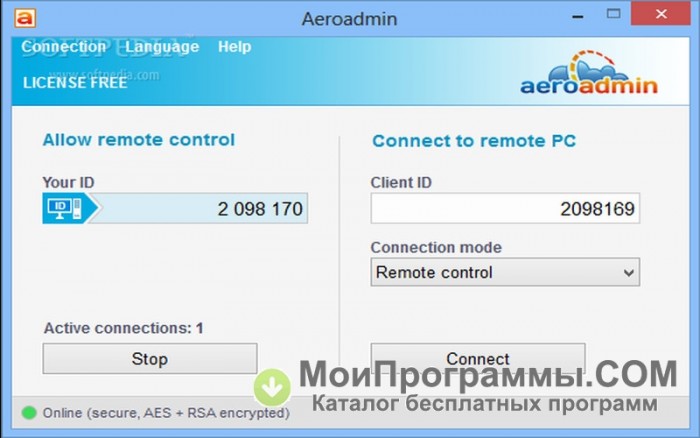
Создайте брэндированный exe файл с предустановленными настройками и правами доступа:
Загрузите свой логотип/иконку
Установите ссылку на свой вебсайт в разделе меню «Помощь»
Укажите свой email для SOS запросов
Настройте AeroAdmin для быстрого доступа к компьютерам клиентов (предустановите права доступа и пароль)
Измените сетевые настройки, качество изображение и скорость, настройки запуска приложения и прочее
Брэндинг и индивидуальные настройки повышают лояльность клиентов и существенно упрощают процесс удаленного подключения.
Пользователи могут отправить сообщение о необходимой помощи на email техподдержки из приложения AeroAdmin в пару кликов.
SOS сообщение будет отправлено на указанный email в форме тикета, содержащего информацию об удаленном клиенте: ID, название компьютера и тело SOS сообщения.
Преимущества:
Ваши клиенты всегда на связи Нет необходимости искать номер техподдержки и звонить по телефону
Главное окно AeroAdmin может быть скрыто. Таким образом при запуске приложения клиент оперирует только окном SOS запросов
Управляйте многочисленными SOS запросами используя стандартный почтовый клиент. Нет необходимости устанавливать комплексные системы трэкинга заявок.
Email техподдержки может быть предустановлен в лицензии CORPORATE.
Как можно использовать удаленный доступ к компьютеру
СКИДКА: -30% | Осталось:
Короткий домен 900100.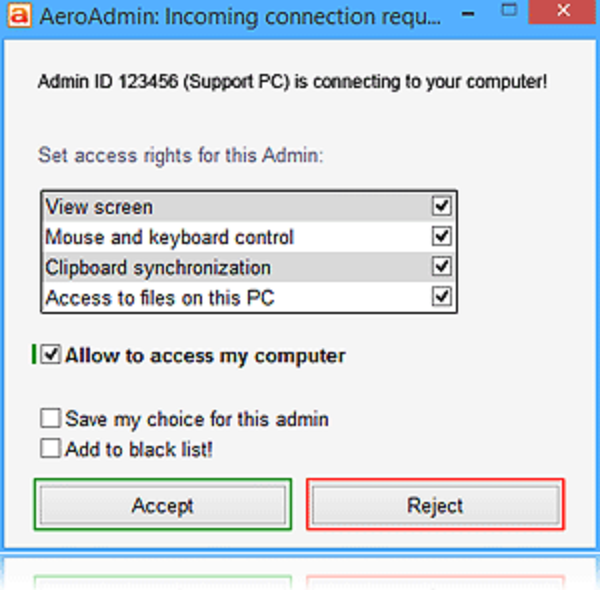 net
net
AeroAdmin — безграничные возможности удаленного доступа
Используя удаленный доступ к компьютеру, Вы сможете быстро и легко решить повседневные и деловые задачи. С AeroAdmin Вы сэкономите время и деньги.
Ознакомьтесь с примерами использования AeroAdmin ниже.
Примеры использования AeroAdmin
AeroAdmin специально разработан для оказания быстрой компьютерной помощи. Вам потребуется меньше минуты, чтобы подключиться к удаленному компьютеру клиента и оказать необходимую помощь.
Не требуется установка и настройка ПО, простой интерфейс, быстрое подключение к любому компьютеру через Интернет.
Как пользоваться? кнопка SOS Брэндинг и кастомизация
AeroAdmin позволяет настроить неконтролируемый доступ к компьютеру. У Вас всегда будет возможность подключиться к компьютеру или серверу без присутствия человека на удаленной стороне.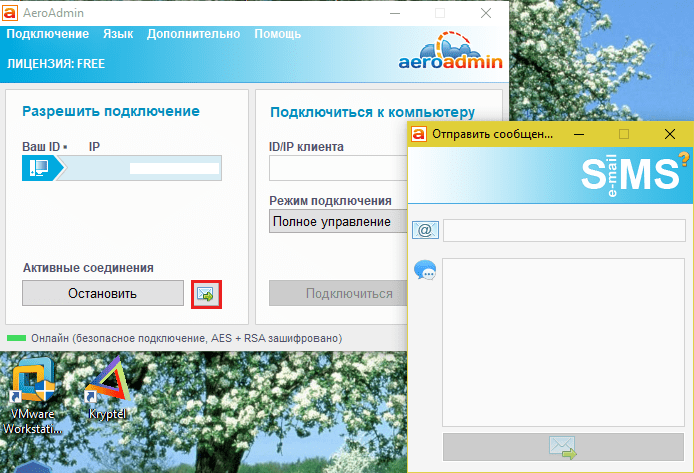
Брэндинг и специальные настройки AeroAdmin помогут быстро развернуть приложение в корпоративной сети, на множестве компьютеров.
Неконтролируемый доступ Передача файлов Прочие функции
Вы можете быстро и легко организовать условия для удаленной работы Вашим сотрудникам:
— Предоставьте персоналу возможность подключаться к офисному ПК из любой точки мира. При определнных настройках операционной системы и AeroAdmin Вы сможете защитить Ваши корпоративные данные от возможной утечки.
— Подключайтесь к компьютерам сотрудников для передачи изображения удаленного рабочего стола на компьютер в офисе (виртуальное присутствие).
Используя параллельные сессии, Вы можете собрать изображения экранов с разных удаленных компьютеров на одном рабочем столе.
Используйте AeroAdmin для активации удаленной веб-камеры и получения изображения.
Используйте AeroAdmin как бесплатную программу мониторинга и контроля персонала.
Контролируйте активность Ваших детей за компьютером с помощью AeroAdmin — бесплатной программы родительского контроля.
Мониторинг и контроль персонала
Поскольку AeroAdmin обеспечивает параллельные подключения, проведение виртуальной конференции с партнерами теперь не проблема. Для этого Вам необходимо разослать ссылку на AeroAdmin.exe и указать ID демонстрационного ПК и пароль.
Хотите защитить важные данные от потенциальных угроз? Храните их на удаленном компьютере в надежном месте и подключайтесь к нему через защищенный канал AeroAdmin. Например:
— Вы находитесь в командировке, но боитесь кражи или порчи данных вместе с ПК.
С помощью настроек AeroAdmin и операционной системы можно ограничить доступ к компьютеру таким образом, чтобы пользователь мог полноценно работать с приложениями и данными на компьютере, но не имел возможности их скопировать и украсть.
Вы можете отключить возможность синхронизации буфера обмена между локальным и удаленным компьютером.
Ограничьте доступ только к выбранным приложениям, исключая возможность несанкционированно скопировать важные данные.
AeroAdmin — ПО для удаленного рабочего стола
СПЕЦИАЛЬНОЕ ПРЕДЛОЖЕНИЕ: -30% | ОСТАЛОСЬ ВРЕМЕНИ:
Альтернативный короткий домен
0.net
AeroAdmin — мощное многозадачное программное обеспечение для удаленного рабочего стола
Подключение к удаленному рабочему столу через AeroAdmin предоставляет широкий спектр полезных приложений для достижения коммерческих и личных целей. Это может быть реальным решением для экономии денег и времени как для вас, так и для вашего бизнеса.
Узнайте, что AeroAdmin может сделать для вас ниже.
Варианты использования AeroAdmin
AeroAdmin специально разработан для оказания спонтанной удаленной помощи компьютеру. После получения запроса на помощь потребуется всего несколько секунд, чтобы добраться до рабочего стола удаленного компьютера для выполнения работы.
После получения запроса на помощь потребуется всего несколько секунд, чтобы добраться до рабочего стола удаленного компьютера для выполнения работы.
Узнайте, как использовать Исследуйте кнопку SOS Подробнее о пользовательском клиенте
Благодаря возможности управлять компьютерами без присмотра и подключаться к компьютерам, расположенным в разных локальных сетях за NAT, AeroAdmin является идеальным инструментом для удаленного администрирования системы.
AeroAdmin также предоставляет индивидуальный дизайн и настройки для реализации в корпоративной сети.
Узнайте, как настроить автоматический доступ Исследуйте передачу файлов Посмотреть другие функции
Вы можете организовать удаленную работу своих сотрудников:
— Позвольте сотрудникам подключаться к офисным ПК из любого места. Такой подход помогает обеспечить безопасность ваших корпоративных данных при определенных конфигурациях AeroAdmin.
Такой подход помогает обеспечить безопасность ваших корпоративных данных при определенных конфигурациях AeroAdmin.
— Подключайтесь к компьютерам удаленных сотрудников и транслируйте их экраны на дисплей вашего офисного ПК.
Вы можете отображать изображения рабочего стола с нескольких удаленных компьютеров одновременно на локальном рабочем столе.
Используйте AeroAdmin, чтобы активировать веб-камеру удаленного компьютера и посмотреть, что происходит на удаленной стороне.
Используйте AeroAdmin как бесплатное программное обеспечение для мониторинга сотрудников.
Следите за действиями ваших детей за компьютером с помощью AeroAdmin — бесплатного программного обеспечения для родительского контроля.
Как контролировать сотрудников с помощью AeroAdmin
AeroAdmin обеспечивает одновременные подключения к удаленным компьютерам.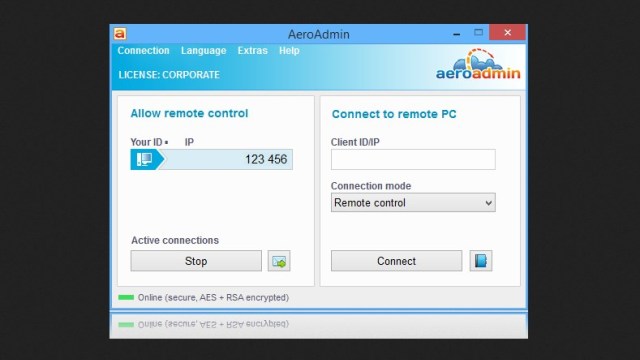 Чтобы организовать онлайн-встречу, все, что вам нужно сделать, это отправить ссылку людям, которых вы хотите присоединиться к вашему сеансу. Укажите свой идентификатор и пароль, чтобы они могли просматривать экран вашего компьютера.
Чтобы организовать онлайн-встречу, все, что вам нужно сделать, это отправить ссылку людям, которых вы хотите присоединиться к вашему сеансу. Укажите свой идентификатор и пароль, чтобы они могли просматривать экран вашего компьютера.
Участникам не нужно устанавливать программное обеспечение или регистрироваться.
Хотите защитить данные от любых угроз? AeroAdmin позволяет хранить его удаленно (на компьютере в безопасном месте) и получать к нему доступ по безопасному зашифрованному каналу. Например:
— Вы опасаетесь, что ваш компьютер может быть украден или поврежден, пока вы находитесь в командировке.
AeroAdmin предоставляет возможность настроить ограниченный удаленный доступ к компьютеру, чтобы человек мог использовать все программное обеспечение и данные на нем, но не мог их копировать или украсть.
Вы можете отключить функцию копирования/вставки с удаленного компьютера на локальный.
Ограничить доступ только одним приложением, что снижает вероятность кражи данных через Интернет.
Что это такое и как оно работает
Отзывы
Приложение для удаленного рабочего стола позволяет специалисту службы технической поддержки удаленно управлять компьютером пользователя. Это упрощает процесс решения проблем пользователей с физически удаленными компьютерами. Любой член группы ИТ-поддержки, который пытался провести пользователя-новичка через сложный сеанс устранения неполадок, оценит возможность подключиться к машине и решить проблему самостоятельно.
Существует множество программ, предоставляющих возможности удаленного доступа. В этой статье мы рассмотрим функции AeroAdmin, чтобы помочь вам определить, подходит ли это решение для удаленного рабочего стола для вашей организации.
AeroAdmin полное описание
AeroAdmin — это комплексное программное решение для удаленного рабочего стола, которое предоставляет пользователям впечатляющий набор функций. Это отличный инструмент для отдельных пользователей, желающих подключиться к своему домашнему компьютеру во время путешествий, но настоящая сила AeroAdmin заключается в том, что он используется в качестве инструмента удаленной поддержки.
Это отличный инструмент для отдельных пользователей, желающих подключиться к своему домашнему компьютеру во время путешествий, но настоящая сила AeroAdmin заключается в том, что он используется в качестве инструмента удаленной поддержки.
Полное дистанционное управление пользовательскими машинами возможно благодаря таким функциям, как несколько одновременных подключений, передача файлов и автоматический доступ. Инструмент можно использовать для проведения онлайн-совещаний, удаленного администрирования системы и мониторинга удаленных сайтов. Возможна связь между локальными сетями, а также с компьютерами, настроенными за NAT.
РОДСТВЕННЫЕ СТАТЬИ
- ↗ Лучшее программное обеспечение для удаленной поддержки
Основные функции AeroAdmin включают в себя:
Передача файлов
Безопасность данных обеспечивается за счет использования безопасного зашифрованного канала для доступа к информации на удаленном компьютере. Вы также можете копировать файлы между компьютерами, а передача файлов приостанавливается и возобновляется в случае сбоя подключения. Стандарты шифрования и безопасности на уровне банка AES и RSA обеспечивают безопасность ваших данных.
Стандарты шифрования и безопасности на уровне банка AES и RSA обеспечивают безопасность ваших данных.
Автоматический доступ
При автоматическом доступе AeroAdmin запускается как служба на удаленной машине, обеспечивая подключение без физического вмешательства. Его можно настроить таким образом, чтобы команда удаленной поддержки могла перезагрузить компьютер, а затем получить над ним контроль после перезагрузки.
Простые службы сообщений
Клиенты могут использовать эту функцию для прямого контакта со службой поддержки через приложение. Система регистрирует сообщение как тикет и присваивает ему уникальный идентификатор для группового отслеживания.
Книга контактов
Небольшая база данных контактов позволяет группе поддержки отслеживать компьютеры, к которым они обращаются, и пользователей, которым они помогают. Его можно скопировать на другой компьютер или экспортировать в облако для дальнейшего использования.
Брендинг и персонализация
Премиум-версия AeroAdmin позволяет организациям настраивать пользовательский интерфейс с помощью фирменной символики и логотипов компании. Права доступа также можно настроить централизованно, чтобы упростить развертывание инструмента.
Права доступа также можно настроить централизованно, чтобы упростить развертывание инструмента.
Параллельные сеансы
AeroAdmin может управлять несколькими компьютерами одновременно, и несколько администраторов могут получить доступ к одному удаленному компьютеру.
РОДСТВЕННЫЕ СТАТЬИ
- ↗ Сравните основные функции Aeroadmin и TeamViewer
Как пользоваться AeroAdmin?
В этом разделе мы покажем вам, как использовать AeroAdmin, и дадим несколько советов по улучшению использования программного обеспечения.
Первое, что вам нужно сделать, это загрузить бесплатную или платную версию AeroAdmin. В бесплатной версии есть некоторые ограничения, в том числе ограничение на количество и прошедшее время подключений. Передача файлов и брендинг недоступны в бесплатном инструменте. Использование бесплатного приложения даст вам представление о программном обеспечении, но, как и следовало ожидать, платная версия предлагает превосходную функциональность.
Перейдите на официальный сайт AeroAdmin и загрузите файл AeroAdmin.exe. Найдите установочный файл в системной папке после загрузки. Запустите файл, чтобы установить приложение на свой компьютер. После завершения установки вы можете использовать AeroAdmin для подключения к удаленному компьютеру, выполнив следующую процедуру.
Шаг 1
На компьютере администратора введите идентификатор клиента удаленного партнера в поле «Идентификатор клиента» в AeroAdmin. Удаленный партнер должен ввести идентификатор компьютера администратора в поле «Ваш идентификатор».
Шаг 2
Нажмите «Подключиться» на стороне администратора и подождите, пока запрос на подключение не будет принят удаленным клиентом. На стороне удаленного клиента выберите функции, которые может выполнять удаленный администратор, и нажмите «Принять».
Шаг 3
Готово. Со стороны администратора вы можете видеть удаленный рабочий стол и выполнять функции, предоставленные клиентом. Клиентская машина находится под контролем администратора, и соединение можно разорвать, нажав «Стоп» в главном окне AeroAdmin.
Как настроить автоматический доступ Aeroadmin
AeroAdmin позволяет настроить удаленные системы для автоматического доступа, выполнив следующие действия.
- Шаг 1: Запустите службу AeroAdmin на удаленном компьютере с правами администратора. Нажмите «Подключение ⇒ Сервис», чтобы AeroAdmin автоматически запускался при перезагрузке Windows. В главном меню снова нажмите «Сервис», чтобы остановить и удалить службу AeroAdmin.
- Шаг 2: Настройте права доступа AeroAdmin. Нажмите «Подключение ⇒ Права доступа» в главном меню приложения. Нажмите «добавить» в окне прав доступа «+».
- Шаг 3: Установите пароль. Укажите AeroAdmin ID оператора и имя компьютера в полях «ID» и «Имя или описание». Укажите «ЛЮБОЙ», чтобы разрешить доступ к машине любому оператору.
 Установите надежный пароль, который будет использоваться для подключения к машине. Подтвердите пароль. Нажмите «ОК».
Установите надежный пароль, который будет использоваться для подключения к машине. Подтвердите пароль. Нажмите «ОК». - Шаг 4: Ограничьте права доступа. Убедитесь, что для администратора указаны правильные права доступа. Вы можете разрешить администраторам изменять права доступа, установив флажок «Удаленный администратор может изменить эти настройки». Нажмите «ОК».
Практический результат
AeroAdmin — отличный инструмент для обеспечения удаленного доступа и удаленного управления для частных лиц и малого бизнеса. Он имеет множество функций, которые делают его ценным инструментом, но не обеспечивают масштабируемость, необходимую для крупных корпоративных пользователей.
Хотя AeroAdmin может быть правильным инструментом для вас, другие популярные решения для удаленного рабочего стола могут подойти лучше. TeamViewer — очень популярное решение, предназначенное для удовлетворения потребностей корпоративных клиентов. Углубленное сравнение между TeamViewer и AeroAdmin даст вам лучшее представление о том, какой из них подходит для ваших нужд.
Углубленное сравнение между TeamViewer и AeroAdmin даст вам лучшее представление о том, какой из них подходит для ваших нужд.
Часто задаваемые вопросы
Как скачать AeroAdmin для Linux?
AeroAdmin — это приложение для Windows, которое может работать на Linux и Mac с использованием уровня совместимости Wine. Wine, аббревиатура от «Wine Is Not an Emulator», позволяет POSIX-совместимым операционным системам, таким как Linux и macOS, запускать приложения Windows. Если в вашей системе Linux установлено Wine, просто загрузите исполняемый файл AeroAdmin с веб-сайта программного обеспечения.
Как удалить AeroAdmin?
Поскольку AeroAdmin.exe представляет собой переносимый исполняемый файл, он не требует установки и может быть легко удален с вашего компьютера. Выполните эти простые шаги, чтобы удалить AeroAdmin.
- Если служба AeroAdmin в данный момент активна, отключите ее, нажав «Подключение -> Служба» в меню AeroAdmin.


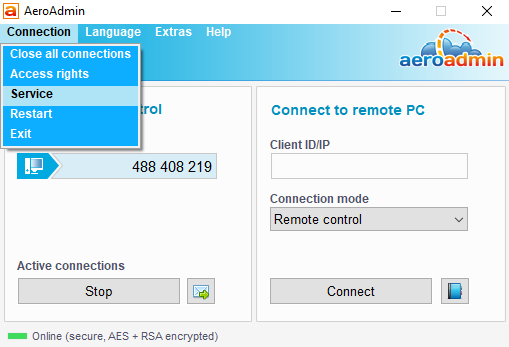
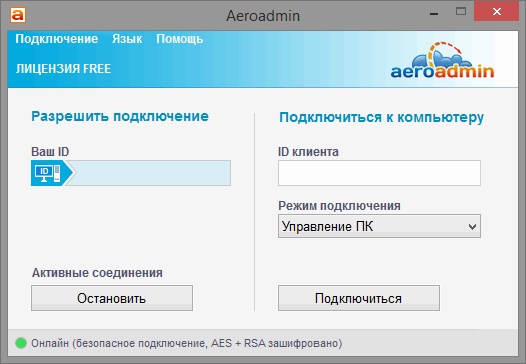 Установите надежный пароль, который будет использоваться для подключения к машине. Подтвердите пароль. Нажмите «ОК».
Установите надежный пароль, который будет использоваться для подключения к машине. Подтвердите пароль. Нажмите «ОК».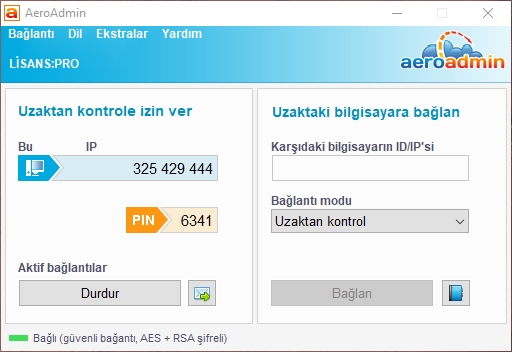
Ваш комментарий будет первым